Om je Garmin navigatie up-to-date te houden gebruik je de computerprogramma Garmin Express. Met Garmin Express kun je de kaarten en software bijwerken van je Garmin toestel. De software is gratis te downloaden voor Windows en Mac. Garmin Express update is simpel: open het programma, sluit je Garmin aan op de computer en volg de stappen op het scherm. We leggen het hieronder uit aan de hand van Express v5.5.0.0.
Garmin Express update installeren
1. Installeer Garmin Express
Download Garmin Express voor Windows of Mac OS X op je computer en open het programma. Vink ‘Akkoord’ aan om de installatie te starten. Het duurt even tot de installatie van Express is geslaagd. Als de installatie is gelukt klik je op het blauwe button ‘Start Garmin Express’ om de software te openen. Vervolgens op ‘Aan de slag’.
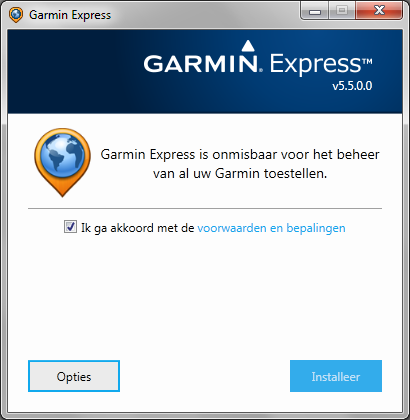
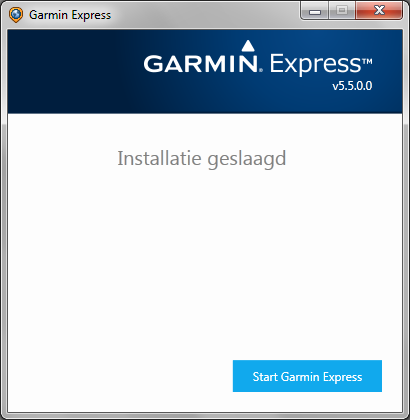
2. Garmin navigatie toevoegen
Garmin Express zal vragen om je navigatie toe te voegen. Ga verder door te klikken op ‘Toestel toevoegen’. Zet je Garmin navigatie aan en sluit deze aan op de computer. De software zal nu zoeken naar je navigatie en verbinding maken.
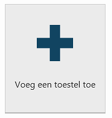
3. Registreren
Je hebt de keuze om je toestel te registreren door je e-mail adres in te vullen. Garmin zal je op de hoogte houden wanneer er nieuwe updates beschikbaar zijn voor je navigatie. Wil je dit niet, klik op ‘Nee, liever niet’.
4. Updates installeren
Na het toevoegen van de navigatie laat Garmin Express de updates zien die voor jou relevant zijn. Je kunt ervoor kiezen om alle updates te installeren door te klikken op ‘Installeer alles’ of een deel van de beschikbare updates. Klik hiervoor op ‘Details weergeven’. Wanneer je meerdere Garmin navigatiesystemen wilt toevoegen klik je bovenin op de ‘Home’ icoon.
Klik op de button ‘Installeer’ en accepteer de voorwaarden om de installatie te starten.
5. Garmin bijgewerkt
Het kan zijn dat de Garmin navigatie na de update opnieuw gaat starten. Bovenin zie je staan ‘Toestel moet worden aangesloten. Sluit het toestel aan op de computer’. De melding gaat automatisch weg wanneer de navigatie is opgestart. Als alles is gelukt zie je op het scherm ‘Alle updates zijn met succes voltooid’ staan.
Garmin navigatie geheugen vol
Omdat nieuwe kaarten en updates steeds groter worden kan het zijn dat er geen ruimte beschikbaar is op je Garmin navigatie. Wanneer je een navigatiesysteem hebt met geheugenkaart ondersteuning kun je dit uitbreiden door een micro SD kaart te gebruiken. Is er geen mogelijkheid om de geheugen van de navigatie uit te breiden, kies er dan voor om een deel van de kaart te installeren. Garmin Express biedt de optie om kaarten op computers te installeren voor gebruik met Garmin Basecamp.
Wanneer de nieuwste kaartupdate niet op het interne geheugen past dan wordt er gevraagd om het volgende te doen: een geheugenkaart gebruiken of om een regio te installeren die je nodig hebt. Het makkelijkste is om een SD kaart te gebruiken. Heeft je navigatie niet de mogelijkheid om een SD kaart te gebruiken, selecteer een regio die je wilt installeren op je Garmin. Later kun je de regio nog wijzigen.
Garmin reset
Wanneer er problemen ontstaan met de Garmin navigatie is het mogelijk om het systeem te resetten. Je kunt het systeem terugzetten naar zijn fabrieksinstellingen. Let op, als je kiest voor fabrieksinstellingen wordt alle content op je navigatie verwijderd!
- Om een soft reset te doen houdt je de aan/uit knop enkele seconden ingedrukt.
- Onder het menu ‘Instellingen’ vind je de mogelijkheid om het systeem terug te zetten naar zijn fabrieksinstellingen.
Wordt de navigatie niet herkent door de computer of Garmin Express probeer dan de volgende stappen.
Gebruik Garmin Express om te synchroniseren met Garmin Connect en je toestel te registreren.
FAQ
1. Wat is Garmin Express?
Garmin Express is een applicatie om je Garmin toestellen te beheren. Verbind de navigatie of toestel met de computer en de applicatie zal verbinding maken.
2. Kan ik Garmin Express gebruiken op Windows en Mac?
Ja. De software is beschikbaar voor Windows (7 of hoger) en Mac OS.
- Nieuwe functies voor EV-rijders in Google Maps - 18 april 2024
- Muziek luisteren tijdens het sporten - 29 augustus 2022
- Software update voor Forerunner sporthorloges - 5 juli 2022
Ik ben al enkele jaren in `t bezit van `n Nüvi 65 en ik kreeg altijd `n melding op m`n Imac als er updates waren. In Catalina zie ik geen melding meer. Hoe kan ik dit weer instellen?
Alvast dank voor uw antwoord.
Mevr, S.Geerts
Hallo Geerst,
Had je al gekeken bij support van Garmin? Misschien helpt het volgende: https://support.garmin.com/ms-MY/?faq=Lov8UjAnxR1pnz9EJ5kPb9
Als ik met Garmin Express een update wil doen krijg ik de melding dat er onvoldoende ruimte is terwijl ik toch een 16 Gb SDkaart in het toestel heb, die ik wel kan zien via de verkenner. Garmin Express biedt mij niet de keuze om een geheugenkaart te gebruiken…Hoe los ik dit op? Ik wil geen deelregio maar heel Europa
Hallo Frank,
Wellicht helpt het volgende:
– https://support.garmin.com/nl-NL/?faq=b17m7lCO3R4UKUAt8x67J7
– https://support.garmin.com/nl-NL/?faq=UsL6MuMMCM8PpgAhUUCqp7
Ik heb hetzelfde probleem als Frank. Tot nu toe werd de SD kaart herkend maar bij de kaartupdate vandaag niet meer. Ik heb nu een deelkaart van Europa geladen. Inmiddels de SD kaart geformatteerd en geprobeerd met Mapinstall de kaart te laden. Die ziet de geheugenkaart wel maar geeft een melding dat er geen ontgrendelde kaarten zijn.
Kan ik mijn navigatie ook via bluetooth updaten via mijn telefoon
Hallo Mollema,
Welke Garmin toestel heb je?
Ik heb een garmin Zumo 660 met live time update van € 89 maar de update werkt niet hoger dan 5 is hier nog wat aan te doen